タスクトレイの時計に曜日を表示する:3分LifeHacking
タスクトレイに表示されている日付や時刻。イマイチそっけないこの表示は「地域と言語のオプション」からカスタマイズすることができる。
Windowsのタスクトレイに表示される時刻にマウスポインタを重ねると、日付がポップアップで表示される。この日付は「2007年5月21日」といった具合に、「yyyy年M月d日」の形式がデフォルトになっている。表示としてはかなりそっけない内容だ。
今回は、これに「曜日」表示を追加してみよう。ちょっとしたことだが、いちいち「日付と時刻のプロパティ」を立ち上げたり、別途スケジューラなどを参照したりする必要がなくなり、効率的だ。わざわざフリーのオンラインソフトなどをインストールしなくても、Windowsの設定変更だけで実現できるのである。
具体的にはこうだ。まず、コントロールパネルの「地域と言語のオプション」を選択し、「地域オプション」タブにある「カスタマイズ」をクリック。日付タブにある「長い形式」を、デフォルトの「yyyy'年'M'月'd'日'」から「ddd」もしくは「dddd」を含む任意の値に変更することで、曜日を表示できる。
例えば
「yyyy'年'M'月'd'日' dddd」とすれば「2007年5月21日 月曜日」
となるし、
「yyyy'年'MM'月'dd'日('ddd')'」とすれば「2007年05月21日(月)」
となる。プルダウンから選べる値以外にも、任意に書き換えが可能なので、自分が便利だと思う表示形式を設定するとよい。なお、数値や曜日以外の文字列、例えば「年」「月」「日」「()」はシングルクオーテーション(')で挟むのが記述ルールだ。
ちなみに前述のタブには、「長い形式」のほかに「短い形式」という設定項目がある。こちらを変更すると、Windowsが使用する時間表示のフォーマットを書き換えることができる。例えば、エクスプローラにおける更新日時や、iTunesの「最後に再生した日」に、曜日の表示を追加することができる。曜日単位でファイルを整理する場合などには重宝するかもしれない。
なお上記の設定をした上で、タスクバーをドラッグして2段以上の表示にすると、日付や曜日を表示できるようになる。わざわざマウスポインタを重ねるのが面倒な場合は、タスクバーを2段以上にしておくのも有効な方法だ。
| 設定箇所 | 設定内容 |
|---|---|
| コントロールパネルの「地域と言語のオプション」−「地域オプション」タブ−「カスタマイズ」 | 日付タブにある「長い形式」を、デフォルトの「yyyy'年'M'月'd'日'」から「ddd」もしくは「dddd」を含む任意の値に変更 |
関連記事
Copyright © ITmedia, Inc. All Rights Reserved.
アイティメディアからのお知らせ
人気記事ランキング
- Microsoftがまたもや値上げ M365サブスク料金を最大33%増の「言い分」
- 「2026年に取りたいIT資格」1位は“あのベンダー資格” 読者調査で読み解くトレンド
- 守ったつもりが、守れていなかった アスクルのランサム被害報告書の衝撃
- アサヒのランサムウェア被害はなぜ起きたのか? 凶悪グループ「Qilin」のリアル
- セキュリティ担当に年収3000万 「事務員扱い」の日本とは違う、米国病院の人材獲得法
- 約800万人に影響 VPN向け拡張機能、ユーザーのAIチャット内容を勝手に収集・商業利用か
- AIエージェントは本当に戦力になるのか “AI部下”育成術をSakana AI研究者に聞いた
- 「人手不足」は終わったが「スキル不足」が企業を壊す? ISC2が突き付ける2025年の残酷な現実
- Next.js狙う大規模攻撃「PCPcat」を確認 48時間で約6万台のサーバを侵害
- 目指せ全問正解 ランサムウェア攻撃をクイズで学ぶ【動画あり】


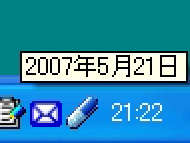

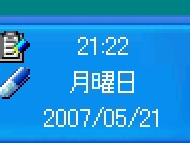
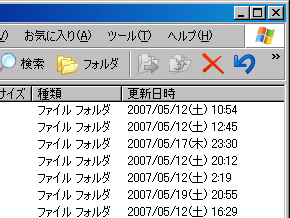
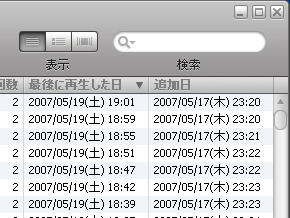 同じく日付タブで「短い形式」を変更すれば、エクスプローラにおける更新日時や、iTunesの「最後に再生した日」に、曜日の表示を追加できる
同じく日付タブで「短い形式」を変更すれば、エクスプローラにおける更新日時や、iTunesの「最後に再生した日」に、曜日の表示を追加できる